Medidas para gestionar el tamaño máximo de una hoja de cálculo en Excel

Al trabajar con archivos con datos numéricos, una de las cosas que menos suele preocuparnos es el espacio que pueda ocupar ese fichero en concreto, ya que mayormente contendrá eso, números. Pero en los tiempos que corren deberíamos poner un poco más de atención a este pequeño detalle.
Y es que al trabajar con programas específicos como puede ser Excel de Microsoft, por ejemplo, este apartado del almacenamiento se puede descontrolar. Todo ello además se puede dar sin que seamos conscientes de ello, algo peligroso si trabajamos con una gran cantidad de estos archivos a nivel profesional o personal.
Por un lado es evidente que cuantos más datos numéricos contenga ese documento, mayor será su tamaño y más espacio ocupará en disco. Por tanto, si nos preguntamos cuánto de grande puede ser un documento de Microsoft Excel, la respuesta real es que depende. Hay que tener en cuenta que este no solo puede estar compuesto de números y fórmulas de Excel, como por ejemplo sucedía hace solo unos años.
Contenidos adicionales que forman parte de las hojas en Excel
Aquí entran en juego otros factores que van a ser determinantes en lo que se refiere a cuánto ocupará el archivo que creamos. Y es que desde el menú Insertar del programa de Microsoft, podemos añadir otros contenidos como imágenes, tablas, gráficas o incluso vídeos que multiplicarán su tamaño.
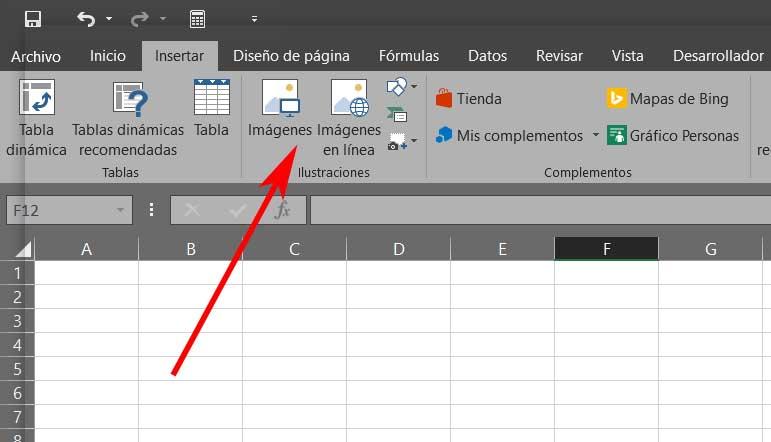
Es evidente que no es lo mismo trabajar con un documento repleto de números, por muy extenso que sea, a si contiene grandes cantidades de elementos multimedia. Cierto es que estos pueden convertirse en complementos perfectos y enriquecedores para la mencionada hoja de cálculo, pero el tamaño irá en aumento de manera sustancial. Y hay que tener en cuenta que esto es algo que atañe a todo aquello que no sean números como tal.
Tratamiento de fotos en el programa de hojas de cálculo
Asimismo, también debemos tener presente que para que una imagen sea tratada de un modo más óptimo en el programa de Microsoft siempre será mejor añadirla desde el menú Insertar. Y es que en el caso de que optemos por el método rápido y la peguemos directamente en la hoja, esto se llevará a cabo en formato BMP. Así, como algunos ya sabréis, este es un formato que por regla general ocupa mucho más que otro que elijamos manualmente, como un JPEG, por ejemplo.
Al mismo tiempo el propio programa nos permite personalizar el grado de compresión que se va a aplicar a las fotos contenidas en un determinado documento que vamos a guardar. Así, en la opción de Guardar como, vemos una lista desplegable en Herramientas / Comprimir imágenes. Como es fácil suponer, aquí ya podremos especificar el nivel de compresión que deseamos aplicar a las fotos de esa hoja de cálculo.
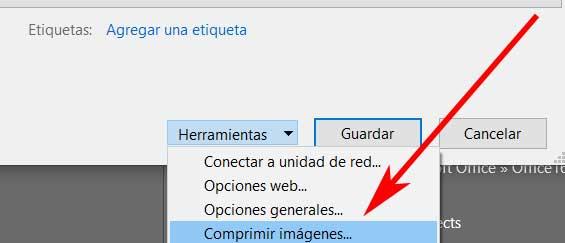
Cuidado con el formato que usemos
Para terminar os diremos que además de los contenidos adicionales que usemos en nuestro proyecto, debemos poner una especial atención al formato que usamos al guardar. Os decimos esto debido a que lo más conveniente para poder gestionar de la mejor manera el tamaño de estos ficheros, es usando el tipo de archivo XLSX.
Esta es la versión moderna y optimizada del antiguo XSL, donde además se comprime de forma automatizada los contenidos adicionales a los que os hicimos mención anteriormente. De este modo logramos mejorar la compatibilidad de archivo, además de que ocupará menos espacio en disco.
Fuente: SoftZone https://ift.tt/3bpXCfC Autor: David Onieva
.png)
